题目内容
AutoCAD 2018——弧长标注
题目答案
使用弧长标注工具可以准确地标注弧线的长度,可标注的对象包括弧线和多段线中的弧线,如图所示。
执行"弧长”标注命令的方法有如下3种。
第1种:选择"标注>弧长”菜单命令。
第2种:输入“DIMARC”(DAR)命令并确认。
第3种:选择"注释”标签,单击"标注”面板中的“弧长”按钮。
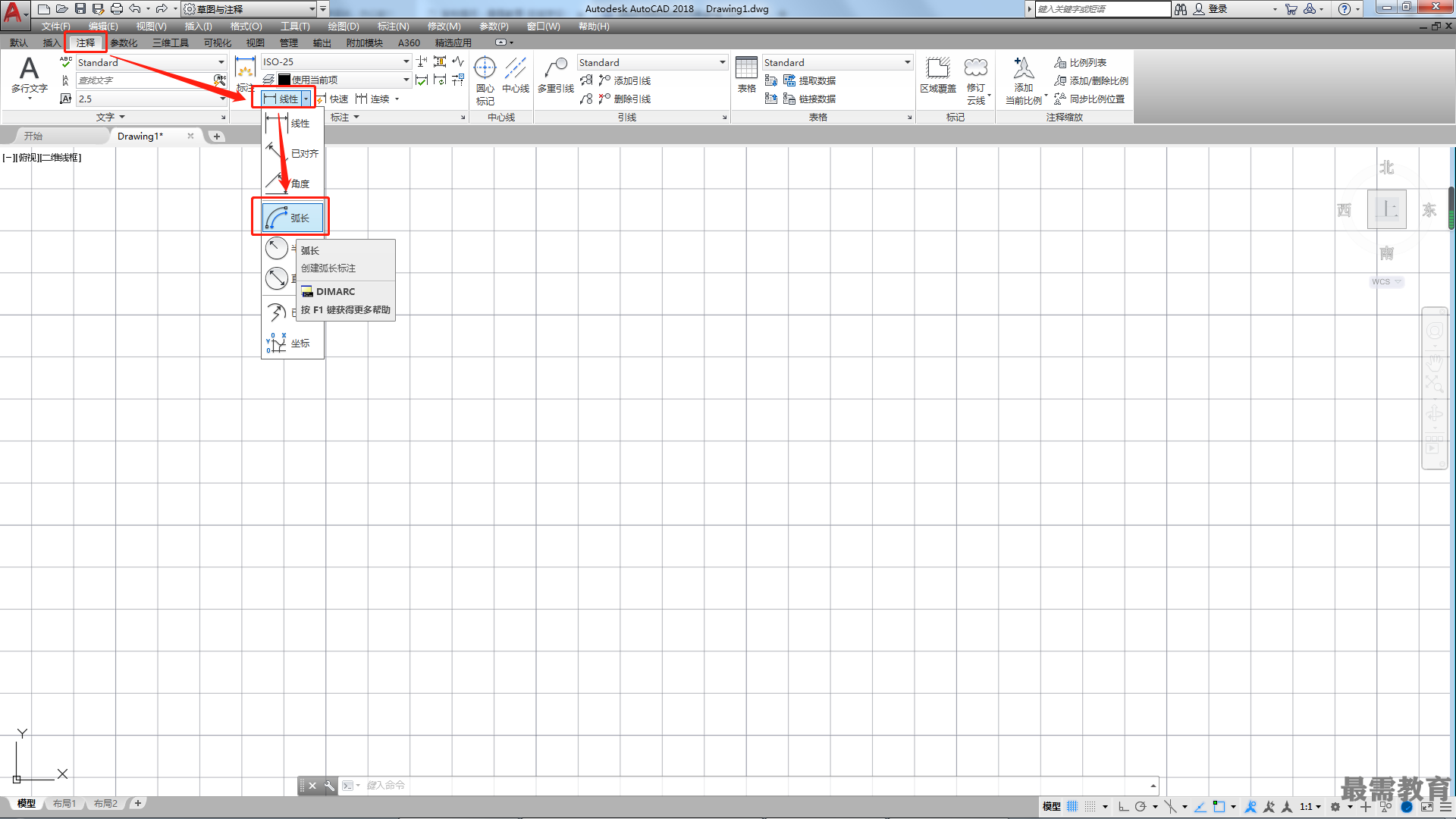
启用“弧长”标注命令后,系统将提示 "选择弧线段或多段线圆弧段:”,在该提示出现后,选择弧线或多段线中的弧线。在选择对象后,系统将提示"指定弧长标注位置或[多行文字(M)/文字(T)/角度(A)/部分(P)/引线(L)]:”。
命令主要选项介绍
•指定弧长标注位置:指定尺寸线的位置并确定绘制尺寸界线的方向。
•多行文字(M):选择该命令,将显示“文字编辑器”功能区,可在该功能区中编辑标注文字。
•文字(T):在命令行中自定义标注文字。
•角度(A):用于修改标注文字的角度。 使用“弧长”标注命令标注图形时,其命令提示及操作如下。
命令:DIMARC
//执行命令
选择弧线段或多段线圆弧段:
//选择标注对象.如图所示
指定弧长标注位置或[多行文字(M)/文字(T)/角度 (A)/部分(P)/引线(L)]:
//指定弧长标注位置,结束弧长标注,效果如图所示






点击加载更多评论>>